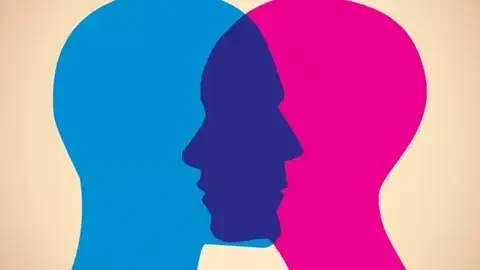دلایل بالا نیامدن کامپیوتر | راه حل مشکل بوت نشدن ویندوز
کامپیوترها بخش عمدهای از زندگی روزمره ما را تشکیل میدهند. اگر کامپیوتر شما بالا نمیآید و با مشکل مواجه میشود، این میتواند موجب نگرانی و استرس شود.
این آموزش به بررسی دلایل بالا نیامدن کامپیوتر و راههای رفع این مشکل پرداخته است.
علت اصلی بالا نیامدن کامپیوتر
بالا نیامدن کامپیوتر میتواند به دلیل چندین عامل باشد. برخی از این علل عبارتند از:
- مشکلات برقی: اگر کابل برق کامپیوتر متصل نیست یا خراب است، کامپیوتر شما روشن نمیشود.
- مشکلات سختافزاری: اگر قطعات داخلی کامپیوتر خراب شده باشند، ممکن است کامپیوتر روشن نشود.
- مشکلات نرمافزاری: اگر سیستمعامل کامپیوتر شما مشکل داشته باشد، ممکن است کامپیوتر شما بالا نیاید.
چرا کامپیوتر ویندوزی بوت نمی شود؟
برای شناسایی دلیل بالا نیامدن کامپیوتر باید به تشخیص نوع مشکل پرداخت.
در ابتدا باید مشکل را در بخشهای برقی، سختافزاری یا نرمافزاری مشخص کرد. سپس با توجه به نوع مشکل، روشهای مختلفی برای حل آن وجود دارد.
وقتی کامپیوتر روشن نمی شود، ابتدا باید از اتصالات برقی اطمینان حاصل کرد.
سپس باید به بررسی قطعات سختافزاری و کابلهای داخلی کامپیوتر پرداخت. در صورتی که هیچ مشکلی در این بخشها وجود نداشته باشد، ممکن است مشکل در نرمافزار سیستمعامل باشد.
در صورتی که کامپیوتر شما بالا نمیآید، میتوانید اقدامات زیر را انجام دهید:
- اتصالات برقی را بررسی کرده و از سالم بودن آنها اطمینان حاصل کنید.
- سیستم را باز کرده و قطعات سختافزاری را بررسی کنید. اگر قطعهای خراب است، آن را تعویض کنید.
- سیستمعامل را با استفاده از یک رسانه قابل بوت (مانند CD یا فلش) بررسی کرده و در صورت لزوم بازیابی کنید.
- در صورت نیاز به کمک بیشتر و حل نشدن مشکل، یک کارشناس کامپیوتر مورد اعتماد مشورت کنید.
در مواردی که مشکل کامپیوتر بالا نیامدن به خرابی قطعات سختافزاری باشد، لازم است که قطعات مربوطه را تعویض کنید.
اگر مشکل از نرمافزار سیستمعامل باشد، ممکن است بتوانید با استفاده از ابزارهای بازیابی سیستمعامل مشکل را حل کنید. در غیر این صورت، ممکن است لازم باشد سیستمعامل را مجدداً نصب کنید.
مشکل کامپیوتر Startup Repair
گاهی اوقات کامپیوترها در مرحلهای به نام Startup Repair گیر میافتند. این مرحله اغلب به خاطر مشکلاتی در سیستمعامل اتفاق میافتد. در این مواقع، میتوانید از راههای زیر برای حل مشکل اقدام کنید:
- از گزینههای پیشنهادی Startup Repair برای حل مشکل استفاده کنید.
- با استفاده از رسانهای قابل بوت (مانند CD یا فلش) سیستمعامل را بررسی کرده و در صورت لزوم بازیابی کنید.
- اگر هیچکدام از روشهای فوق موثر نبود، ممکن است لازم باشد سیستمعامل را دوباره نصب کنید.
مراحل بررسی و رفع مشکلات احتمالی:
در ادامه به بررسی مراحلی جهت بررسی و رفع مشکلات احتمالی بالا نیامدن کامپیوتر میپردازیم.
مرحله 1: بررسی منبع تغذیه (Power Supply)
اطمینان حاصل کنید که کابل برق به درستی به منبع تغذیه (Power Supply) متصل است.
سوئیچ روی منبع تغذیه را بررسی کنید و مطمئن شوید که روی حالت روشن (ON) قرار دارد.
اگر کامپیوتر همچنان روشن نمیشود، ممکن است منبع تغذیه خراب باشد و نیاز به تعویض داشته باشد.
مرحله 2: بررسی سیستم خنک کننده (Cooling System)
- کیس کامپیوتر را باز کرده و وضعیت فنها را بررسی کنید.
- مطمئن شوید که فنهای خنک کننده به درستی کار میکنند و هیچ مانعی در مسیر جریان هوا وجود ندارد.
مرحله 3: بررسی حافظه RAM
کیس کامپیوتر را باز کرده و حافظههای RAM را بررسی کنید.
اطمینان حاصل کنید که حافظههای RAM به درستی در اسلاتهای مربوطه قرار دارند.
در صورت امکان، حافظههای RAM را به یک کامپیوتر دیگر ببرید و بررسی کنید که آیا کامپیوتر دیگری با این حافظهها روشن میشود یا خیر.
مرحله 4: بررسی کارت گرافیک
1- کیس کامپیوتر را باز کرده و کارت گرافیک را بررسی کنید.
2- اطمینان حاصل کنید که کارت گرافیک به درستی در اسلات PCI Express قرار دارد.
3- در صورت امکان، کارت گرافیک را به یک کامپیوتر دیگر ببرید و بررسی کنید که آیا کامپیوتر دیگری با این کارت گرافیک روشن میشود یا خیر.
مرحله 5: بررسی باتری CMOS
کیس کامپیوتر را باز کرده و باتری CMOS را بررسی کنید.
اگر باتری CMOS ضعیف یا خراب باشد، کامپیوتر ممکن است روشن نشود. در این مواقع، باتری CMOS را تعویض کنید.
مرحله 6: بازیابی سیستمعامل
- سیستمعامل را با استفاده از رسانهای قابل بوت (مانند CD , DVD یا فلش مموری) اجرا کنید.
- از برنامههای بازیابی سیستمعامل استفاده کنید تا مشکلات نرمافزاری را برطرف کنید.
- در صورتی که بازیابی سیستمعامل نتیجه نداد، امکان دارد نیاز به نصب مجدد سیستمعامل باشد.
مرحله 7: بررسی سختافزارهای دیگر
- کیس کامپیوتر را باز کنید و سایر سختافزارها را بررسی کنید، مانند مادربرد، درایوهای نوری و هارددیسک.
- اطمینان حاصل کنید که تمام سختافزارها به درستی متصل و کار میکنند.
- در صورت امکان، سختافزارها را به یک کامپیوتر دیگر ببرید و بررسی کنید که آیا کامپیوتر دیگری با این سختافزارها روشن میشود یا خیر.
مرحله 8: بررسی سایر اجزاء کامپیوتر
- بررسی کابلهای داخلی: مطمئن شوید که تمام کابلهای داخلی به درستی وصل شدهاند و هیچ کابلی از جای خود خارج نشده است.
- تست کامپوننتها در کامپیوتر دیگر: برخی از قطعات ممکن است خراب شده باشند و باعث بروز مشکل شده باشند. اگر امکان دارد، قطعات را در کامپیوتر دیگری تست کنید تا مشخص شود کدام قطعه مشکلساز است.
مرحله 9: بررسی BIOS/UEFI
- بررسی تنظیمات BIOS/UEFI: ممکن است تنظیمات BIOS or UEFI به اشتباه تغییر کرده باشند و باعث شوند کامپیوتر روشن نشود. برای بررسی موضوع، به BIOS/UEFI دسترسی پیدا کنید و تنظیمات را به پیشفرض کارخانه برگردانید.
- بروزرسانی BIOS/UEFI: در برخی موارد، مشکلات مربوط به نسخهی فعلی BIOS یا UEFI میتواند باعث شود کامپیوتر روشن نشود. بروزرسانی BIOS/UEFI به آخرین نسخه میتواند در حل این مشکل موثر باشد.
مرحله 10: بررسی مشکلات مربوط به قطعات الکترونیکی
- مشکلات مربوط به مقاومتها، خازنها و ترانزیستورهای مادربرد: اگر مشکل از اجزای الکترونیکی مادربرد باشد، باید این اجزاء را بررسی و در صورت لزوم تعویض کنید. این کار باید توسط یک کارشناس الکترونیک انجام شود.
- بررسی مشکلات مربوط به قطعات سیستم خنککننده: در صورتی که مشکلات از قطعات سیستم خنککننده باشد، ممکن است کامپیوتر به خاطر حرارت بیش از حد روشن نشود. بررسی و تعویض این قطعات میتواند به حل مشکل کمک کند.
مرحله 11: مراجعه به کارشناسان
در نهایت، اگر هیچ کدام از مراحل بالا نتوانستند مشکل را حل کنند، بهتر است کامپیوتر را به یک کارشناس یا مرکز تعمیرات معتبر ببرید. این کارشناسان میتوانند قطعات خراب را شناسایی و در صورت لزوم تعویض کنند. همچنین، ممکن است بتوانند مشکلات پیچیدهتر و غیر قابل حل به صورت خانگی را شناسایی و رفع کنند.
در برخی موارد، ممکن است تعمیر کامپیوتر هزینهبر باشد و بهتر باشد در نظر بگیرید که یک کامپیوتر جدید خریداری کنید. این تصمیم بستگی به هزینه تعمیر، ارزش فعلی کامپیوتر و نیازهای شما از یک سیستم جدید دارد.
به هر حال، مهم است که مشکل را با صبر و حوصله بررسی کنید و از استفاده کامپیوتر در صورت بروز مشکلات جدی خودداری کنید تا موقعیت بدتر نشود.
امیدواریم این نکات به شما کمک کند تا مشکل بالا نیامدن کامپیوتر خود را حل کنید. با توجه به موضوعات مختلف مطرح شده، میتوانید روشهای مناسب را برای حل مشکل انتخاب و اجرا کنید.